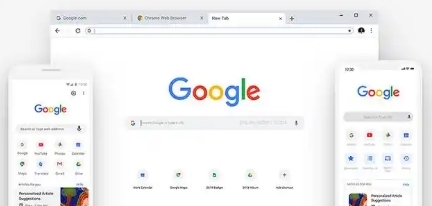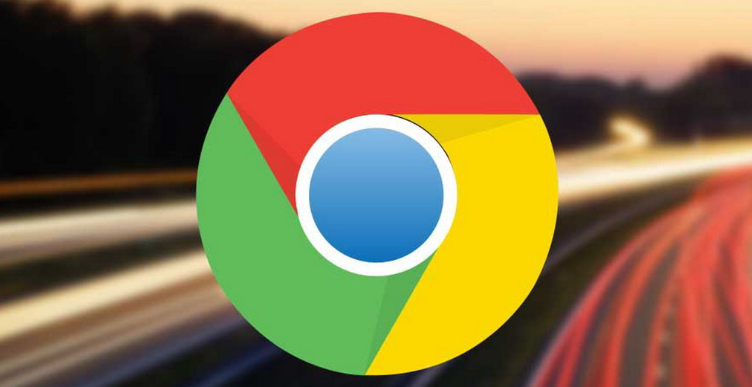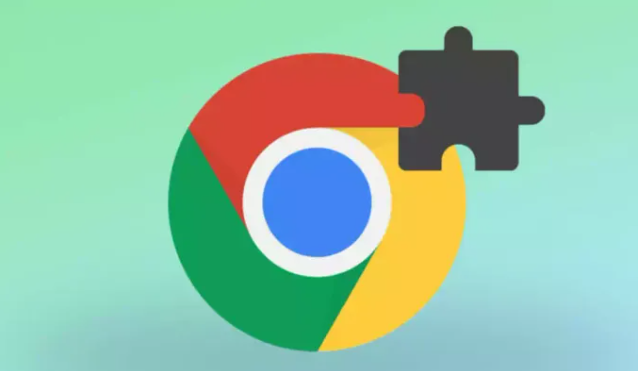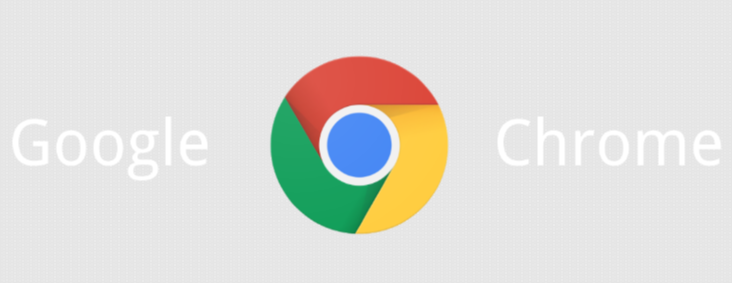Chrome浏览器自动弹窗怎么彻底禁止
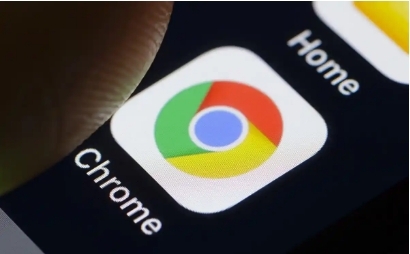
1. 浏览器设置中阻止弹窗:打开Chrome浏览器,点击右上角的三个点(菜单图标),选择“设置”。在设置页面中,找到“隐私与安全”部分,点击进入。在“隐私与安全”页面中,找到“网站设置”选项,点击进入。在“网站设置”页面中,找到“弹窗和重定向”选项,点击进入。在“弹窗和重定向”页面中,选择“不允许任何网页进行弹窗或重定向”,这样Chrome浏览器就会阻止所有网站的弹窗。
2. 使用广告拦截插件:在Chrome浏览器的扩展程序商店中搜索并安装广告拦截插件,如AdBlock、uBlock Origin等。这些插件可以有效地拦截网页上的广告弹窗,提高浏览体验。安装完成后,根据插件的提示进行设置,通常可以选择拦截所有广告或只拦截特定类型的广告。
3. 管理例外网站:如果某些网站需要允许弹窗,可以在Chrome浏览器的设置中进行管理。在“弹窗和重定向”页面中,找到“用户自定义行为”-“弹窗与重定向”选择,可以通过“添加”按键和输入网址URL来完成,为特定网页设置允许或阻止弹窗。
4. 检查浏览器扩展程序:有些浏览器扩展程序可能会导致弹窗出现。点击右上角的三个点(菜单图标),选择“更多工具”,然后点击“扩展程序”。在扩展程序页面中,逐个检查已安装的扩展程序,禁用或删除可能引起弹窗的扩展程序。
5. 清理浏览器缓存和Cookie:过多的缓存和Cookie可能导致弹窗问题。点击右上角的三个点(菜单图标),选择“更多工具”,然后点击“清除浏览数据”。在弹出的窗口中,选择要清除的缓存时间范围,如“过去一小时”或“全部”,然后点击“清除数据”。
6. 更新浏览器:确保Chrome浏览器是最新版本,旧版本可能存在性能问题或兼容性问题。点击右上角的三个点(菜单图标),选择“帮助”,然后点击“关于Google Chrome”。浏览器会自动检查更新,如有新版本,按照提示进行安装。
猜你喜欢